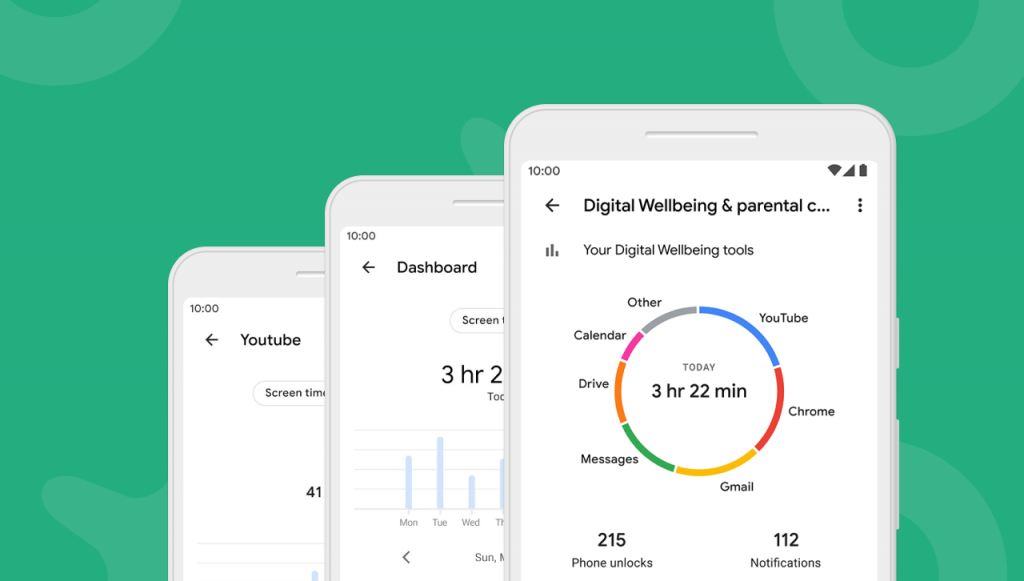Il nostro mondo digitalizzato è diventato la nuova norma per i nostri figli, con Il 95% di loro avere accesso a Internet. Si tratta di una cifra significativa, ma molti non sono ancora a conoscenza delle precauzioni di base per la sicurezza del web. Pertanto, si consiglia di aggiungere restrizioni finché non diventeranno più informati su come rimanere al sicuro online.
In questo post discuteremo come abilitare il controllo genitori su un tablet Samsung per aumentare la sicurezza di tuo figlio quando utilizza il dispositivo.
Come attivare il controllo genitori per un tablet Samsung
Alcune aree in cui un genitore vorrebbe impostare restrizioni includono il tempo di utilizzo, gli acquisti, i contenuti sensibili e altro ancora. Per questo motivo, discuteremo alcuni diversi metodi di controllo parentale che risolvono ciascuno di questi problemi, a seconda di quale desideri implementare. Ma prima di attivare qualsiasi cosa, ti suggerisco di preparare il dispositivo. Ecco come:
1. Pulisci i dispositivi di seconda mano
Regalare a tuo figlio un tablet Samsung più vecchio o acquistargli un dispositivo di seconda mano? Quindi ti consigliamo di preparare correttamente il dispositivo prima di impostare il controllo genitori suggerito di seguito. In questo modo, ripristinerai completamente il tablet, rimuoverai tutte le informazioni del browser, le immagini, le app e gli altri dati esistenti dal dispositivo.
- Innanzitutto, ti consigliamo di abilitare il ripristino dei dati di fabbrica. Esistono tre metodi diversi, a seconda del modello del tablet. Tuttavia, sarà uno dei seguenti:
- Impostazioni > Privacy > Ripristino dati di fabbrica
- Impostazioni > Backup e ripristino > Ripristino dati di fabbrica
- Impostazioni > Gestione generale > Ripristino > Ripristino dati di fabbrica
- Dopo aver consentito al dispositivo di completare il ripristino dei dati di fabbrica, ora tutto dovrebbe essere cancellato dal tablet. Dopo il riavvio, dovrai creare o accedere all’account Google di tuo figlio. Per individuare questo portale di accesso, dovrai andare suImpostazioni > Account > Aggiungi account.
- Una volta ripristinati i dati di fabbrica del tablet e hai effettuato l’accesso all’account Google di tuo figlio, ora puoi applicare il controllo genitori sul tablet Samsung.
La preparazione del dispositivo è un passaggio importante per qualsiasi dispositivo non nuovo. Non vuoi porre limiti alle nuove attività solo per scoprire che tuo figlio ha accesso ad app inappropriate, cronologia del browser o altri dati sensibili lasciati dal precedente proprietario del dispositivo.
2. Controlla gli acquisti su Google Play
Potresti voler applicare restrizioni sugli acquisti su Google Play. C’è stata una tempesta di casi in cui i bambini hanno speso fino a 16.000 dollari sui dispositivi dei genitori. Indubbiamente è una ricevuta che nessuno vorrebbe trovare nella propria casella di posta a fine mese! Ma fortunatamente, il mercato di Google Play ha reso semplice l’applicazione delle restrizioni. Per realizzare questo,tocca Menu > Impostazioni > Richiedi autenticazione per gli acquisti > Applica.Ora tuo figlio non potrà effettuare acquisti senza la tua approvazione
3. Imposta le restrizioni sui contenuti
Un’altra eccellente funzionalità che puoi attivare sul Google Play Store sono le restrizioni sui contenuti. Il controllo degli acquisti da parte dei genitori non tiene conto delle applicazioni gratuite. Pertanto, per eliminare l’accesso a questi, ti consigliamo di eseguire quanto segue:Tocca Menu > Impostazioni > Attiva il Controllo genitori > Seleziona un limite di età.Successivamente, tuo figlio potrà scaricare solo app gratuite classificate per l’età specifica selezionata.
4. Applica Google Chrome SafeSearch
Infine, ti consigliamo di utilizzare i filtri SafeSearch integrati. Impiantandoli, puoi garantire che tuo figlio possa navigare senza rischi senza incontrare siti Web espliciti. Tieni presente che funziona solo con l’app Google Browser preinstallata.
Prima di applicarlo, rimuovi tutti i browser di terze parti dal dispositivo. Una volta fatto questo, dovrai farloApri l’app Google Browser > tocca Menu > Impostazioni > scorri fino a Filtri SafeSearch > quindi seleziona Filtra risultato esplicito.Ora, questo è stato applicato, Google non consentirà l’accesso a siti Web espliciti quando vengono cercati.
5. App di controllo parentale
- Modalità bambini Samsung
Samsung ha una soluzione di controllo parentale a pagamento chiamata Modalità bambini, che in molti casi viene preinstallato sui tablet Samsung. Ne consigliano l’uso ai bambini dai due ai tredici anni. Troviamo che il suo set di funzionalità sia piuttosto limitato e consigliamo Kidslox come alternativa molto più flessibile, detto questo, ci sono alcuni controlli utili anche nella modalità Kids di Samsung.
I controlli di base forniti includono limiti di tempo di utilizzo, un elenco consentito di siti Web a cui il bambino può accedere e un elenco personalizzato di app accessibili. Sebbene questo set di strumenti sia probabilmente incompleto per la gestione continua del tablet di un bambino (privo di opzioni di spegnimento remoto istantaneo per cominciare), potrebbe essere una buona soluzione per un tablet condiviso tra genitori e bambini piccoli. Un grande punto di forza del sistema è un’esperienza di galleria di app curata, che offre solo app adatte ai bambini. Ecco come configurarlo:
- Di solito è preinstallato sul dispositivo. Pertanto, prova a cercare l’applicazione prima di installarla. Se non riesci a trovare l’app, ti consigliamo di andare alGoogle Play Store e scaricareModalità bambini Samsung.
- Successivamente, dovrai creare un account per tuo figlio in Modalità bambini. Per realizzare questo,tocca App PoiModalità bambini nella schermata iniziale e inserisci tutte le informazioni richieste.
- Per aggiungere app alla lista consentita (massimo 30):Tocca App > Modalità bambini > Icona Controllo genitori > Inserisci le informazioni di accesso del genitore > Trova applicazioni > Tocca l’icona Aggiungi > Seleziona le app che desideri consentire
- Per aggiungere restrizioni temporali:Tocca App > Modalità bambini > Icona Controllo genitori > Inserisci le informazioni di accesso del genitore > Seleziona Limiti giornalieri di riproduzione
Una volta completati questi passaggi, tuo figlio avrà accesso solo alle app che hai consentito e avrà un limite di tempo sul dispositivo. Se desideri un controllo parentale più completo sul tablet Samsung o un approccio più adatto a preadolescenti e adolescenti, esiste un’ampia gamma di fornitori di terze parti. La nostra app, Kidslox, è all’avanguardia con opzioni adatte a ogni stile genitoriale.
- App di terze parti
Naturalmente pensiamo che la nostra app, Kidslox, sia la migliore opzione a tutto tondo per porre limiti su un tablet Samsung. Sebbene la “Modalità Kids” di Samsung abbia i suoi punti di forza, ci sono diversi motivi per cui scegliamo ancora Kidslox ogni volta.
La migliore app di controllo parentale per tablet Samsung
Prima di tutto, Kidslox crea un unico punto di controllo da cui è possibile abilitare molte delle funzionalità sopra menzionate (ricerca sicura, restrizioni sui contenuti, ecc.). In secondo luogo, funziona su tutte le piattaforme, quindi è facile monitorare e controllare Samsung e altri dispositivi Android dagli iPhone di Apple e viceversa (molti servizi di terze parti sono limitati a una piattaforma e la modalità Kid è particolarmente limitata, consentendo solo l’utilizzo di Samsung). In terzo luogo, offriamo molte funzionalità aggiuntive e personalizzabili che ti offrono un livello più elevato di controllo sul dispositivo di tuo figlio, il tutto da un’unica interfaccia sul tuo smartphone personale. Che tu voglia monitorare la posizione fisica di tuo figlio, vedere cosa sta cercando, acquisire screenshot del suo schermo per verificare cosa sta facendo, impostare orari di accesso o limiti di utilizzo giornaliero, puoi fare tutto questo e molto altro direttamente in Kidslox.
Qualunque sia il servizio di controllo parentale che utilizzi sul tuo tablet Samsung, vale la pena esplorare davvero le impostazioni e le opzioni a tua disposizione. Un’app per il controllo parentale è un’estensione della tua autorità di genitore, che fa rispettare i limiti che imposti, anche in tua assenza. La personalizzazione della configurazione del controllo parentale garantisce che tali confini comunichino fedelmente i tuoi valori a tuo figlio.